Kaip sukurti „Pareto“ diagramą „Excel“? (Žingsnis po žingsnio)
- 1 žingsnis - rinkite neapdorotus duomenis, įskaitant kategoriją (problemos priežastis) ir jų skaičių

- 2 žingsnis - apskaičiuokite kiekvienos kategorijos procentą ir toliau apskaičiuokite kaupiamąjį procentą
Procentas bus apskaičiuojamas pagal formulę = (C3 / $ C $ 13) * 100, taikant visose kitose langeliuose.

Kaupiamasis procentas
Tai dažnio pasiskirstymo skaičiavimo metodas ir bus apskaičiuojamas iš eilės, pridedant procentą su kitais dažniais. Taigi formulė bus = D6 + C7. Surūšiavę vertes nuo didžiausios iki mažiausios, apskaičiuojame kiekvienos kategorijos kaupiamąjį procentą.

- 3 žingsnis - kartu pasirinkite kategoriją, skaičių ir bendrą procentinį diapazoną, kaip parodyta žemiau

Eikite į „Excel“ skirtuką Įterpti ir pasirinkite 2-D stulpelių juostos diagramą.
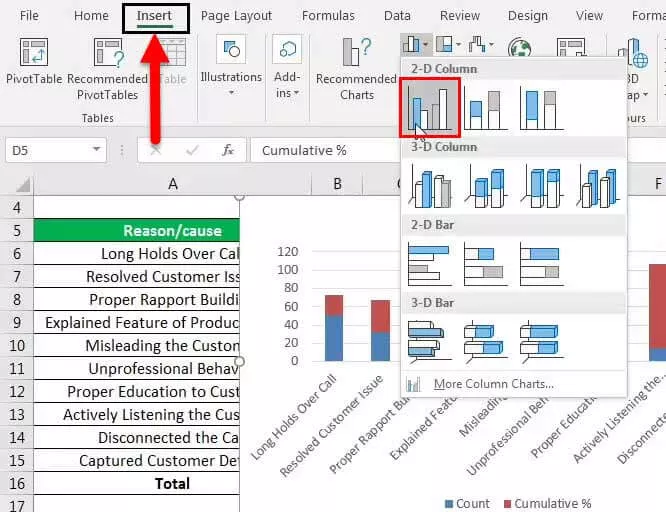
Dabar sukurta Pareto diagrama parodyta žemiau:
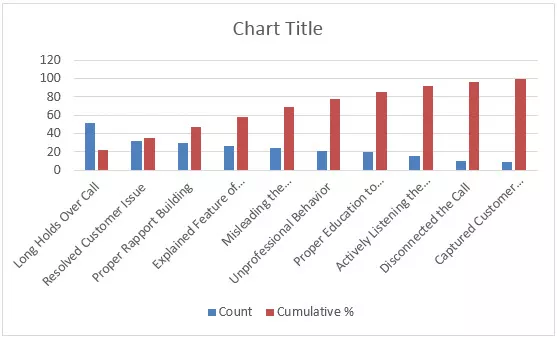
- 4 žingsnis - Pasirinkite kaupiamąsias procentų juostas ir pakeiskite serijos diagramos tipą į Linija
Raudonos juostos yra kaupiamosios procentinės juostos, pasirinkite bet kurią iš juostų ir pakeiskite serijas, pakeisdami diagramos tipą pasirinkite „Linija“.

Dabar „Pareto“ diagrama atrodys taip, kaip parodyta žemiau:
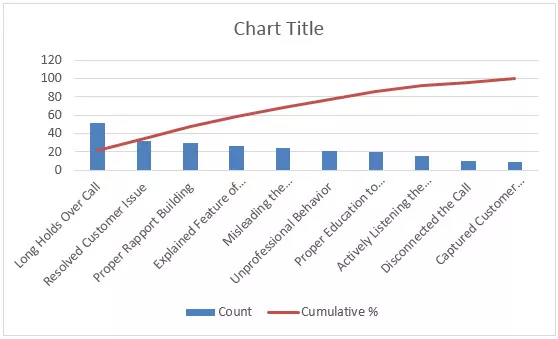
- # 5 žingsnis - Dešiniuoju pelės mygtuku spustelėkite kaupiamąją bendrą eilutę (raudona spalva) ir pasirinkite duomenų formatų formatą.

- ir pasirinkite excel antrinę ašį

Pasirinkite Antrinė ašis ir uždarykite langą Formatuoti duomenų seriją
Dabar „Pareto“ diagrama atrodys taip, kaip parodyta žemiau

- 6 žingsnis - Spustelėkite dešinę ašį ir pasirinkite formato ašį ,

tada ašies parinkčių skirtuke pasirinkite maksimalų, kad nustatytumėte, kad jis bus fiksuotas, ir nustatykite vertę į 100
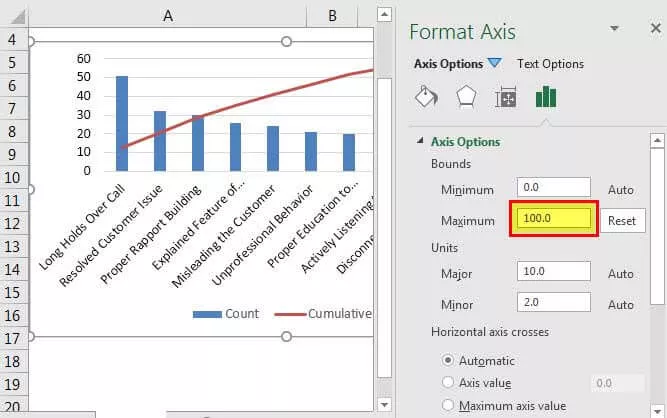
Skiltyje „Ašies parinktys“ pasirinkite „Maksimalus nuo automatinio iki fiksuoto“, rankiniu būdu įveskite 100 reikšmę ir uždarykite formato ašies langą
Pagaliau Pareto diagrama atrodys taip

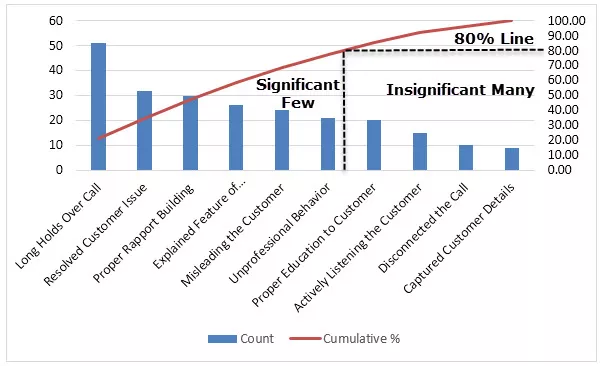
Aukščiau pateikta diagrama rodo, kad 80% padarinių kyla iš 20% priežasčių.
Privalumai
- Pareto diagrama pabrėžia pagrindinę procesą stabdančią problemos priežastį
- Tai padeda išspręsti pagrindines problemas ir taip padidina organizacijos efektyvumą. Atradus didelius proceso dalyvius naudojant šią techniką, galima judėti pirmyn sprendimų link, taip padidinant organizacijos efektyvumą
- Tai taip pat tobulina problemų sprendimo įgūdžius, nes tai leidžia išspręsti su verslu susijusius klausimus į svarbius faktus. Puikiai išdėstę šiuos faktus, galite pradėti planuoti, kad galėtumėte rūpintis šiomis problemomis.
- Tai pagerina sprendimų priėmimą procese.
- Tai padeda organizacijos komandai sutelkti dėmesį į indėlį, kuris turės didesnį poveikį pagal 80/20 taisyklę.
Trūkumai
- Pareto diagrama nepateikia jokios įžvalgos apie pagrindinę problemos priežastį.
- Viena priežastis ar priežasčių kategorija gali turėti dar kitų veiksnių, todėl norėdami rasti didžiausią poveikį kiekviename problemos lygyje, turime sukurti daug „Pareto“ diagramų. Taigi dažnai reikalingi žemesni „Pareto“ diagramos lygiai.
- Pareto diagrama pagrįsta dažnio pasiskirstymu; todėl jo negalima naudoti vidurkiui apskaičiuoti, standartiniam nuokrypiui apskaičiuoti ir dažnai gali prireikti kitų statistinių verčių.
- Pareto diagramos negalima naudoti norint apskaičiuoti, kokia baisi problema ar kiek pakeitimai grąžintų procedūrą į specifikaciją.
Ką reikia atsiminti
- Prieš kuriant „Pareto“ diagramą, reikia kategorijas suskirstyti į kategorijas ir laikoma gera praktika, kai kategorijos paliekamos mažiau nei 10.
- Jis pagrįstas ankstesniais duomenimis, todėl norint nuolat tobulinti procesą, būtina periodiškai atnaujinti duomenis, nes „Pareto“ analizė remiasi istoriniais duomenimis ir neteikia prognozės analizės.
- Visada kurkite antrinę y ašį procentais mažėjant laipsniškai nuo 10 iki 100.
- Tai padeda pateikti paprastesnį būdą atskirti prieš ir po Pareto analizės, siekiant patikrinti, ar proceso pokyčiai turėjo norimą rezultatą.
- Kiekvienam leidiniui galime sukurti daugiasluoksnes „Pareto“ diagramas ir toliau atlikti kitą „Pareto“ analizę pogrindžio klausimais ir pan.









